添加磁盘

一步一步,按照上面默认或者提示走
分区
dmesg | grep sdb查看新添加的磁盘fdisk

fdisk -l /dev/sdb查看磁盘信息
开始分区fdisk /dev/sdb The number of cylinders for this disk is set to 2610. There is nothing wrong with that, but this is larger than 1024, and could in certain setups cause problems with: 1) software that runs at boot time (e.g., old versions of LILO) 2) booting and partitioning software from other OSs (e.g., DOS FDISK, OS/2 FDISK) Command (m for help): m ----- 按m可以获得帮助信息 Command action a toggle a bootable flag b edit bsd disklabel c toggle the dos compatibility flag d delete a partition -----删除分区 l list known partition types m print this menu n add a new partition -----添加一个新的分区 o create a new empty DOS partition table p print the partition table -----显示分区表 q quit without saving changes -----不保存退出 s create a new empty Sun disklabel t change a partition's system id -----改变文件系统类型 u change display/entry units v verify the partition table w write table to disk and exit ----- 保存退出 x extra functionality (experts only) ---------添加第一个主分区------------ Command (m for help): p ----- 显示分区表 Disk /dev/sdb: 10.7 GB, 10737418240 bytes 255 heads, 63 sectors/track, 1305 cylinders Units = cylinders of 16065 * 512 = 8225280 bytes Device Boot Start End Blocks Id System Command (m for help): n ----- 添加新分区 Command action e extended e是扩展分区 p primary partition (1-4) ----p是主分区,我们最多可以添加4个主分区 p ----- 按p表示我们要划分主分区 Partition number (1-4): 1 -----给主分区的一个编号1 First cylinder (1-1305, default 1): -----这1到1305是指扇面,这个比较麻烦,不选择直接回车 Using default value 1 Last cylinder or +size or +sizeM or +sizeK (1-1305, default 1305): +5120M ---- 这个地方我们要指定分区的大小,我们可以通过字节的方式来指定,国为我的硬盘是10G,我划分5G出来。`` Command (m for help): p ----- 现在再来查看分区表 Disk /dev/sdb: 10.7 GB, 10737418240 bytes 255 heads, 63 sectors/track, 1305 cylinders Units = cylinders of 16065 * 512 = 8225280 bytes Device Boot Start End Blocks Id System /dev/sdb1 1 623 5004216 83 Linux ----- 划分的第一个主分区信息出来了 -----------添加第二块分区-----------`` Command (m for help): n ----- 按n继续划分分区 Command action e extended p primary partition (1-4) p -----p再划一个主分区 Partition number (1-4): 2 ----- 这里输入2表示第二个主分区 First cylinder (624-1305, default 624): Using default value 624 Last cylinder or +size or +sizeM or +sizeK (624-1305, default 1305): ----- 我们要把剩余空间都给2,这里直接回车 Using default value 1305
``
Command (m for help): p ----- 再来查看分区表
Disk /dev/sdb: 10.7 GB, 10737418240 bytes
255 heads, 63 sectors/track, 1305 cylinders
Units = cylinders of 16065 * 512 = 8225280 bytes
Device Boot Start End Blocks Id System
/dev/sdb1 1 623 5004216 83 Linux
/dev/sdb2 624 1305 5478165 83 Linux ----- 划分的两个分区都出来了
```
指定磁盘格式:
Command (m for help): t ----给分区指定表格 Partition number (1-4): 1 ----我们选编号为1的主分区 Hex code (type L to list codes): L ---- 这里我们不知道编号,可用L来查看所有的分区格式 Hex code (type L to list codes): 83 ---- 如果不想改变原有格式直接输入83回车 未退出fdisk模式
删除分区:
```
Command (m for help): d ----删除分区
Partition number (1-4): 2 ----这里选择删除第2个分区
Command (m for help): P
Disk /dev/sdb: 10.7 GB, 10737418240 bytes
255 heads, 63 sectors/track, 1305 cylinders
Units = cylinders of 16065 * 512 = 8225280 bytes
Device Boot Start End Blocks Id System
/dev/sdb1 1 63 506016 83 Linux ---- 我们划分的两个分区只剩一个了
未退出fdisk模式
```
保存退出:
和vim一样w保存退出,q不保存退出
- 磁盘格式化
[root@bogon ~]# mk -- 输入mk,按两下tab键,你会看到linux下面有许多分区命令 mkafmmap mkdosfs mkfs.ext2 mkisofs mktemp mkbootdisk mke2fs mkfs.ext3 mklost+found mkxauth mkcfm mkfifo mkfs.msdos mkmanifest mkzftree mkcramfs mkfontdir mkfs.vfat mknod mkzonedb mkdict mkfontscale mkhtmlindex mkSimNodeDir mkdir mkfs mkhybrid mksock mkdirhier mkfs.cramfs mkinitrd mkswap windwos下我们在格式化的时候,可以指定FAT32和NTFS,那么linux下流行的格式为ext2和ext3 ,这里我们对划分好的第1个分区进行格式化,选用ext3的格式 [root@bogon ~]# mkfs.ext3 /dev/sdb1 - 挂载分区:
[root@bogon /]# mkdir /newsdb -----我们在根目录下创建一个做挂载点的目录/newsdb [root@bogon /]# mount /dev/sdb1 /newsdb/ ---- 然后把格式化好的第1个分区/dev/sdb1 挂载到/newsdb目录下 [root@bogon /]# df -h Filesystem 容量 已用 可用 已用% 挂载点 /dev/sda1 9.7G 3.3G 5.9G 37% / none 506M 0 506M 0% /dev/shm /dev/sda2 2.9G 37M 2.7G 2% /hzh /dev/sda5 6.2G 47M 5.9G 1% /web /dev/sdb1 4.7G 42M 4.5G 1% /newsdb -----看!我们的系统是不是多了一个盘,嘿嘿!!
重启自动挂载
vi /etc/fstab

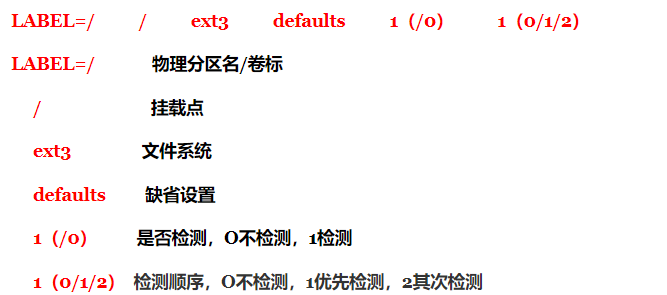
我们知道了每一部分的含义,把我们创建的分区的信息添加进去,那么在系统重启的时候,就自动加载我们的硬盘分区,我们就不用手动加载了。
/dev/sdb1 /newsdb ext3 defaults 1 2
增加虚拟内存的方式
1、
# mkdir /var/swap
# chmod 700 /var/swap
创建一个馆一院权限的目录
2、
# dd if=/dev/zero of=/var/swap/file.swp bs=1024 count=65526
dd复制且可以指定文件大小
3、
# mkswap /wap/swap/file.swp
mkswap 设置交换区,把file.swp设置成交换区
4、
# vi /etc/fstab
/var/swap/file.swp swap swap defaults 0 0
将设置的虚拟内存你文件写进去
5、
free
显示内存情况
6、
swapon /var/swap/file.swp
swapon 开启虚拟内存
7、
free